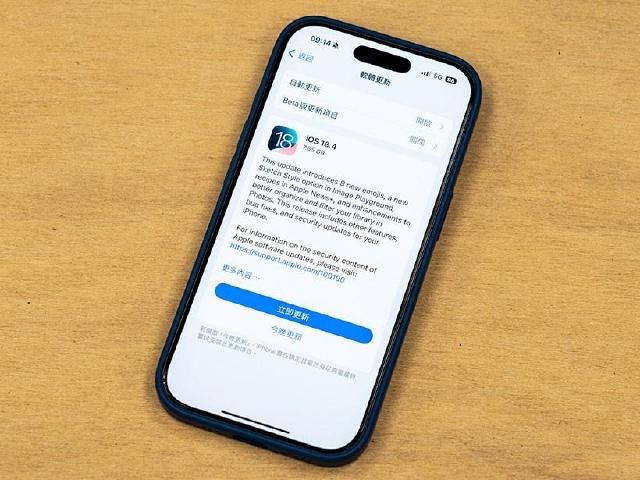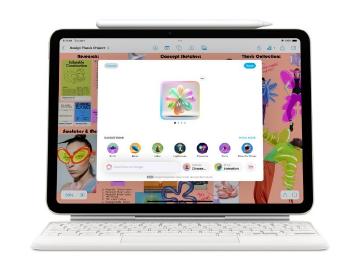你是否曾為了整理 iPhone 錄下的會議、課程或訪談內容而感到頭痛?繁瑣的手動逐字稿或筆記往往耗時費力。好在 iPhone 的語音備忘錄與一般備忘錄都有提供「一鍵生成逐字稿」的功能,只需簡單幾個步驟,就能迅速將錄音檔轉換為文字筆記或逐字稿,大幅提升你的整理效率!以下將與大家分享如何運用這項隱藏神技,輕鬆將錄音內容轉化為可編輯的逐字稿!
![iPhone隱藏神技!一次看懂如何將語音備忘錄的錄音檔一鍵生成逐字稿 iPhone隱藏神技!一次看懂如何將語音備忘錄的錄音檔一鍵生成逐字稿]()
![iPhone隱藏神技!一次看懂如何將語音備忘錄的錄音檔一鍵生成逐字稿 iPhone隱藏神技!一次看懂如何將語音備忘錄的錄音檔一鍵生成逐字稿]() ▲打開 iPhone「語音備忘錄」功能並開始錄音。錄音完畢,點擊剛錄好且帶有「”」符號的錄音檔案。
▲打開 iPhone「語音備忘錄」功能並開始錄音。錄音完畢,點擊剛錄好且帶有「”」符號的錄音檔案。
![iPhone隱藏神技!一次看懂如何將語音備忘錄的錄音檔一鍵生成逐字稿 iPhone隱藏神技!一次看懂如何將語音備忘錄的錄音檔一鍵生成逐字稿]() ▲接著點擊正在播放的錄音檔案左下角的「”」符號,就可以啟動「逐字稿」功能了。
▲接著點擊正在播放的錄音檔案左下角的「”」符號,就可以啟動「逐字稿」功能了。
![iPhone隱藏神技!一次看懂如何將語音備忘錄的錄音檔一鍵生成逐字稿 iPhone隱藏神技!一次看懂如何將語音備忘錄的錄音檔一鍵生成逐字稿]() ▲如果想要將「逐字稿」貼到備忘錄、LINE、文件等應用程式上,只要點擊右上角的「拷貝逐字稿」,就可以輕鬆導出,這樣就不用再一個字一個字打囉~
▲如果想要將「逐字稿」貼到備忘錄、LINE、文件等應用程式上,只要點擊右上角的「拷貝逐字稿」,就可以輕鬆導出,這樣就不用再一個字一個字打囉~
![iPhone隱藏神技!一次看懂如何將語音備忘錄的錄音檔一鍵生成逐字稿 iPhone隱藏神技!一次看懂如何將語音備忘錄的錄音檔一鍵生成逐字稿]() ▲打開備忘錄,點擊迴紋針後選擇「錄音」,即可開始錄製你的內容。
▲打開備忘錄,點擊迴紋針後選擇「錄音」,即可開始錄製你的內容。
![iPhone隱藏神技!一次看懂如何將語音備忘錄的錄音檔一鍵生成逐字稿 iPhone隱藏神技!一次看懂如何將語音備忘錄的錄音檔一鍵生成逐字稿]() ▲錄音完畢,備忘錄就會出現一個帶有逐字稿的新錄音,打開後就可以一邊聆聽錄音內容,一邊核對逐字稿。
▲錄音完畢,備忘錄就會出現一個帶有逐字稿的新錄音,打開後就可以一邊聆聽錄音內容,一邊核對逐字稿。
以上就是 iPhone 語音備忘錄及一般備忘錄生成錄音逐字稿的方法,有需要的朋友可以依照步驟操作,就能省下許多手動輸入逐字稿的時間。另外,由於逐字稿生成的結果多少會有出入,強烈建議大家生成逐字稿後,一定要再三檢查是否有缺失、與錄音內容不同等狀況,才不會發生無法使用的狀況。
現在,你也可以同步追蹤我們的 Google 新聞、LINE TODAY 頻道,掌握《SOGI 手機王》最新發布的訊息。
![iPhone隱藏神技!一次看懂如何將語音備忘錄的錄音檔一鍵生成逐字稿 iPhone隱藏神技!一次看懂如何將語音備忘錄的錄音檔一鍵生成逐字稿]() ▲只要訂閱《SOGI 手機王》就可以第一時間掌握最新的數位科技資訊、個人化專屬推播及優惠活動。
▲只要訂閱《SOGI 手機王》就可以第一時間掌握最新的數位科技資訊、個人化專屬推播及優惠活動。
如何生成語音備忘錄「逐字稿」?
想要使用語音備忘錄的「逐字稿」功能,不只要使用 iPhone 12 以上的機型,同時還要將系統升級至 iOS 18.4 以上版本才可使用!至於語音備忘錄「逐字稿」的完整操作步驟,可以依照以下圖說來操作:一般備忘錄也可以生成錄音「逐字稿」
除了語音備忘錄可以生成「逐字稿」之外,一般備忘錄也可以一邊錄音一邊生成「逐字稿」,這功能同樣支援已升級到 iOS 18.4 以上版本的 iPhone 12 以後機型,趕快來看看如何操作:以上就是 iPhone 語音備忘錄及一般備忘錄生成錄音逐字稿的方法,有需要的朋友可以依照步驟操作,就能省下許多手動輸入逐字稿的時間。另外,由於逐字稿生成的結果多少會有出入,強烈建議大家生成逐字稿後,一定要再三檢查是否有缺失、與錄音內容不同等狀況,才不會發生無法使用的狀況。
訂閱手機王,快速掌握 iPhone 使用小技巧
想快速掌握 iPhone 使用小技巧嗎?趕緊依照下圖指示,點選「允許」通知,之後有最新熱門機型的價格資訊時,你就不會錯過啦!(沒收到訂閱通知?點我看如何開啟)現在,你也可以同步追蹤我們的 Google 新聞、LINE TODAY 頻道,掌握《SOGI 手機王》最新發布的訊息。
Sponsor

相關新聞
最新消息
2025/10/19
2025/10/19
熱門新聞
2025/10/10
2025/10/13
留言